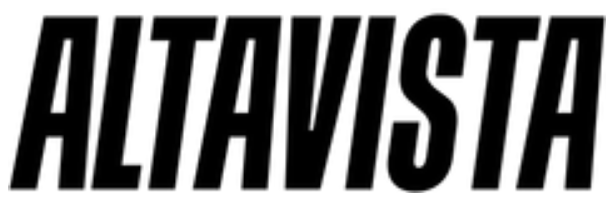Як перенести контакти зі старого телефону на iPhone
Ви щойно почали користуватися новеньким iPhone і вам необхідно перенести на нього свої існуючі контакти зі старого пристрою. Ну хоча б тому, і це слід визнати нам усім, що ні в кого немає шансів запам'ятати номери всіх контактів з адресної книги. Не має значення, чи є цей пристрій вашим першим iPhone або третім, ми покажемо вам як легко і швидко перенести ваші існуючі контакти на новий пристрій.
- Як перенести контакти з пристрою Android
- Синхронізація з Google
- Перенесення контактних даних з сервісу «Gmail» в сервіс «iCloud»
- Використовуємо програму «Move to iOS»
- Як перенести контакти зі старого пристрою iPhone
- Вмикаємо синхронізацію сервісу «iCloud» під час налаштування нового пристрою
- Синхронізація зі службами «Google Sync»
Як перенести контакти з пристрою Android
Синхронізація з Google
ОС Android автоматично створює копії і синхронізує ваші контакти з прив'язаним до пристрою вашим обліковим записом в сервісі Google.
А це означає, що синхронізувати ваші контакти з пристроєм iPhone є справою декількох секунд. Перш за все, налаштуємо на вашому пристрої Android правильний процес синхронізації ваших контактів.
На своєму пристрої Android, відкриваємо «Параметри» і вибираємо меню «Облікові записи».
Вибираємо ваш обліковий запис «Gmail» і переконуємося, що поставлено прапорець на параметрі «Синхронізація контактів». Це означає, що всі ваші контакти синхронізовані з вашим обліковим записом у службі Gmail.
Тепер, на своєму пристрої iPhone, відкрийте додаток «Налаштування».
Вибираємо «Контакти» і команду «Додати обліковий запис». Якщо ви вже увійшли в свій обліковий запис «Google» для поштової програми, то даний обліковий запис вже буде присутній в цьому меню. Якщо ні, виберіть «Додати обліковий запис».
Далі вибираємо служби «Google» і входимо в обліковий запис з даними свого ID.
На наступному екрані вмикаємо перемикач поряд з параметром «Контакти» для активації процесу синхронізації. Потім натискаємо кнопку «Зберегти». Після цього почнеться процес синхронізації ваших контактів у сервісі «Google» з вашим пристроєм iPhone. Через кілька секунд ви знайдете всі свої контакти в додатку «Контакти».
Перенесення контактних даних з сервісу «Gmail» в сервіс «iCloud»
Якщо виникне необхідність повністю змінити місце зберігання контактів, вам необхідно буде перенести всі свої контакти з сервісу «Gmail» в сервіс «iCloud». Якщо це ваш випадок, то дотримуйтесь нижче викладених інструкцій.
Необхідно виконати всі перераховані кроки з попереднього розділу для проведення синхронізації контактних даних вашого пристрою Android з сервісом «Google». Після цього перемикаємося на використання вашого комп'ютера PC або Mac.
На комп'ютері PC відкриваємо посилання Gmail.com. У верхньому лівому розділі інтерфейсу, клікаємо на параметр «Gmail» і вибираємо меню «Контакти».
У меню, що з'явилося, ставимо прапорець на першому чек-боксі для вибору всіх контактів або вибираємо контакти в ручну, що підлягають синхронізації та перенесенню.
Після вибору необхідних контактів клікаємо на кнопку «Ще» та «Експорт».
Для формату даних необхідно вибрати формат vCard Contacts.
Після чого почнеться завантаження файла, з усіма даними ваших контактів.
Потім переходимо в сервіс «iCloud.com» і входимо в свій обліковий запис. Вибираємо закладку «Контакти». Тут ви знайдете відсутність контактів. Давайте імпортуємо контакти з щойно завантаженого файлу служби «Gmail».
Внизу клікаємо на іконку «Параметри» і вибираємо команду «Імпорт vCard». У меню, що з'явиться, вибираємо тільки що завантажений файл.
Через секунду або дві, всі ваші контакти з'являться у відповідній закладці.
Тепер переходимо до вашого пристрою iPhone.
Тепер необхідно синхронізувати ваші контакти, що зберігаються у вашому обліковому записі хмарного сервісу «iCloud» з вашим пристроєм, щоб вони з'явилися в додатку «Контакти».
Відкриваємо «Параметри» і переходимо в параметри «iCloud». Переконуємося, що увімкнено параметр синхронізації контактів. Після чого, якщо ви запустите програму «Контакти», ви знайдете там всі ваші синхронізовані контакти.
Використовуємо програму «Move to iOS»
Компанія Apple випустила свій власний додаток під назвою «Move to iOS», який дозволяє вам перенести дані вашого облікового запису сервісу «Google», миттєві повідомлення і програми на свій пристрій iPhone. Дана дія виконується тільки при початковому налаштуванні вашого iPhone, при виборі параметра «Move Data from Android» [Перенести дані з пристрою Andriod].
На своєму пристрої Android, переконайтеся, що контактні дані були синхронізовані. Потім, переконайтеся, що обидва пристрої підключені до однієї і тієї ж мережі «Wi-Fi» і, після цього, проведіть процедуру сполучення обох пристроїв один з одним. Потім у меню позначте рядок «Google Account» як об'єкт для переміщення. Почніть процес перенесення і почекайте трохи.
Зі свого сумного досвіду, можу сказати, що додаток «Move to iOS» працює не найкращим чином. Я б рекомендував вам використовувати цей додаток тільки в разі перенесення даних облікового запису з сервісу «Google», але не великовагові файли у вигляді фотографій і відеофільмів.
Як перенести контакти зі старого пристрою iPhone
Вмикаємо синхронізацію сервісу «iCloud» під час налаштування нового пристрою
На поточному пристрої iPhone, необхідно переконатися, що всі дані ваших контактів синхронізуються зі службами сервісу «iCloud».
У разі сервісу «iCloud», переходимо в «Налаштування» потім в «iCloud» і переконуємося, що зазначені там дані ID дійсно належать вам.
Потім переконуємося, що опція «Контакти» включена.
Тепер, вибираємо закладку «Резервна копія» і вибираємо команду «Створити резервну копію». Пристрій iPhone почне синхронізувати свої дані з хмарною службою «iCloud». Це може зайняти деякий час.
Після цього, під час початкового налаштування вашого нового телефону, в розділі «Програми і дані», вибираємо команду «Відновити з копії iCloud». Необхідно буде ввести дані свого облікового запису в сервісі «iCloud» і почекати поки йде процес відновлення даних. Після закінчення процесу відновлення, на пристрої з'являться дані ваших контактів.
Синхронізація зі службами «Google Sync»
Якщо ви плануєте продовжити користуватися послугами сервісу «Google» для синхронізації даних ваших контактів, то нижче описано спосіб їх перенесення на ваш новий пристрій iPhone.
Перш за все, переконуємося, що на старому пристрої iPhone включена опція синхронізації даних з хмарним сервісом «Google».
Переходимо в «Параметри» - > «Пошта, адреси, календарі» - > «Облікові записи» - > «Gmail» і переконуємося, що параметр «Контакти» увімкнено. Переконайтеся також, що є інтернет з'єднання для того, щоб синхронізувалися дані з сервісом «Google».
Потім, на новому пристрої iPhone, запускаємо «Параметри», вибираємо закладку «Пошта, адреси, календарі» - > «Облікові записи», і клікаємо на команду «Додати обліковий запис».
Зі списку вибираємо сервіс «Google» і переконуємося, що меню «Контакти» обрані, перш ніж клікнути на «Зберегти». Всі дані ваших контактів, що зберігаються у вашому обліковому записі хмарного сервісу «Google» з'являться на вашому новому пристрої iPhone.